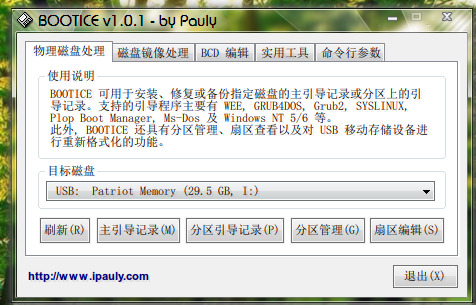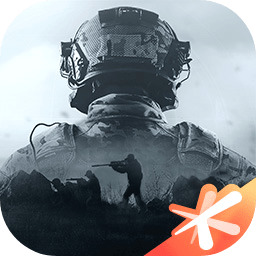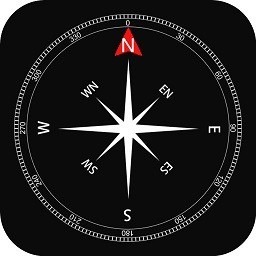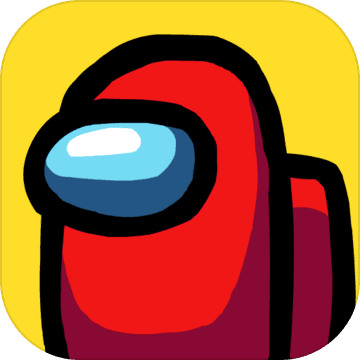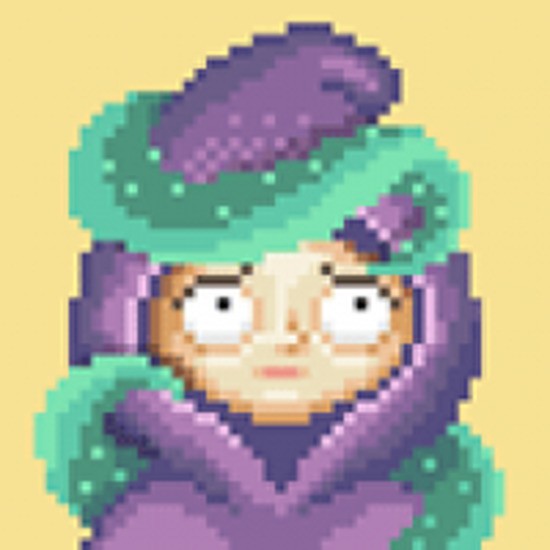BOOTICE电脑版
- 版本:v1.3.3
- 类别:常用软件
- 大小:882.66 KB
- 时间:2025-02-04
软件介绍
BOOTICE电脑版是指导修复工具是USM启动相关维护工具。用于编辑和修改磁盘上的指导风扇区域的信息,BOOTICE(引导扇区维护工具)即MBR,BOOTICE可以在磁盘(硬盘、移动硬盘、U盘)中使用、此外,SD卡等。)安装磁盘引导程序, BOOTICE 还有分区管理、扇区检查、对 USB 移动存储设备重新格式化。
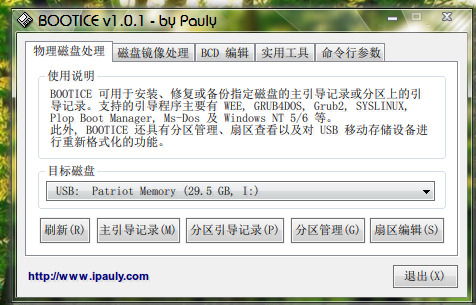
软件特色:
BOOTICE支持的指导程序主要包括 WEE, GRUB4DOS, SYSLINUX, Plop BootManager, Ms-Dos 及 Windows NT 5/6 等。BOOTICE 还有分区管理、扇区检查、对 USB 移动存储设备重新格式化。
BOOTICE 还提供对 *.IMG/*.IMA/*.VHD 磁盘镜像文件的格式处理,包括主导记录和分区引导记录的修改和扇区查看功能。
功能介绍:
BOOTICE 可为您的磁盘安装以下类型 MBR:
1、Wee。不点击大师开发 mini-g4d,在减少体积的同时支持一定的功能,可以完全嵌入 MBR(63扇区);
2、Grub for DOS。这是一款功能强大、灵活的启动管理器,具有多种启动方式,可引导多种操作系统,请参考时空论坛;
3、USB-HDD+。这是UltraiSO内置的一种兼容性较好的指导程序,主要用于HDD形式的优盘;
4、USB-ZIP+。这也是UltraiSO内置的一种兼容性较好的优盘引导程序,用于USB-ZIP形式;
5、Plop Boot Manager。这是一个很酷的界面启动管理器,支持从硬盘/软盘/光盘/USB启动,即使你的BIOS不支持
6、WindowsNT MBR。Windows XP和Windows Vista安装时提供的MBR程序的主要功能是找到并启动激活的主分区
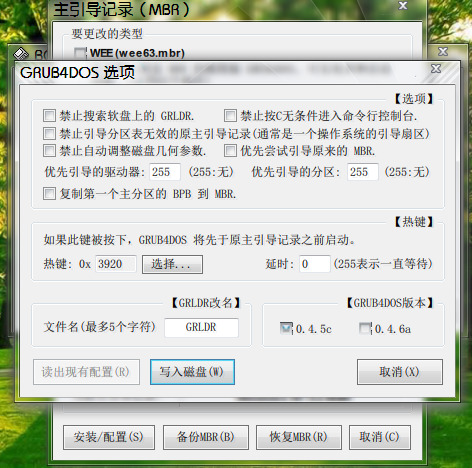
使用技巧:
使用bootice工具修复问题教程
1.首先准备一个制作好的U盘安装大师U盘启动盘,然后连接电脑和U盘启动盘。重启电脑,按下启动快捷键,选择U盘启动,然后进入U盘安装大师的主菜单界面。然后通过方向键选择“02.启动Windows_2003PE(老机器)”,按下返回键。
2.进入PE系统后,点击“开始”按钮,然后选择“磁盘管理”-“bootice引导扇区管理”。
3.在bootice界面中,先选择“目标磁盘”(M)”。
4.点击弹出窗口中的“windowsNT5”.x/6.xMBR点击“安装/配置”按钮。
5.在弹出窗口中选择相应的类型。(win7选择WindowsNT66.x,Windowsnt5选择Windowsnt5.x)
6.然后带上bootice主界面,保持目标磁盘不变,这次点击“分区引导记录”(P)”
7.然后在弹出窗口中选择要更改的类型,win7用户选择“bootmgr引导程序”。Winxp用户选择“NTLDR引导程序”,选择后点击“安装/配置”。
8.此时将弹出“引导文件重命名”窗口,不修改内容,直接点击“确定”即可。
9.通过上述步骤,您可以在U盘装机大师PE系统中使用bootice工具来完成修复指导。
推荐理由:
功能强大,上手简单,即使是电脑小白也能熟练地玩。
火爆游戏
热门词库
手游排行榜
- 最新排行
- 最热排行
- 评分最高
-
格斗射击 大小:1.29 GB
-
休闲益智 大小:43.27 MB
-
经营养成 大小:486.23 MB
-
角色扮演 大小:296.66 MB
-
角色扮演 大小:578.6 MB
-
角色扮演 大小:268 MB
-
冒险解密 大小:38.42 MB
-
休闲益智 大小:39.78 MB